Sådan gendannes mistet iCloud-e-mail-adgangskode
- Del 1: Hvad er iCloud-e-mail, og hvordan man bruger iCloud-e-mail?
- Del 2: Sådan gendannes mistet iCloud-e-mail-adgangskode?
- Del 3: Sådan nulstilles mistet iCloud-e-mail-adgangskode?
- Del 4: Tips og tricks til gendannelse af iCloud-adgangskode
Del 1: Hvad er iCloud-e-mail, og hvordan man bruger iCloud-e-mail?
iCloud-e-mailen er den e-mail, der er tilknyttet, når du har et Apple-id. Det er det, der giver dig en gratis konto til op til fem GB lagerplads til alle dine e-mails samt dokumenter og andre data, du gemmer i skyen. Gennem iCloud-e-mailen kan du nemt sende, modtage og sortere e-mail ved at bruge iCloud.com-mail-appen.
Når du laver en ny mail eller skifter til indbakken og mapperne, vil disse ændringer blive skubbet til de enheder, du har konfigureret til denne mail. Hvis der er ændringer, du har foretaget på dine Mac- eller iOS-enheder, og hvis disse enheder er konfigureret til iCloud, vil ændringerne blive skubbet til mail-appen. Uanset hvilke ændringer du foretager, vil den synkronisere med alle de andre applikationer eller enheder, der er knyttet til iCloud-e-mailen.
Del 2: Sådan gendannes mistet iCloud-e-mail-adgangskode?
Når du har en iCloud-e-mail, vil du helt sikkert have en adgangskode knyttet til den. Der er dog tilfælde, hvor du har glemt iCloud-e-mail-adgangskoden, du har oprettet. Hvis det er tilfældet, så skal du inddrive det hurtigst muligt. Når alt kommer til alt, er iCloud-e-mail-adgangskoden det, du ikke kun bruger til at få adgang til iCloud.com, men også til at logge ind på iCloud, der er installeret på dine Apple-enheder og Mac OS X.
For det første trin skal du få din iOS-enhed. Dette er den enkleste metode til, hvordan du kan få adgang til din Apple-konto. Åbn derefter Indstillinger. Rul ned og se efter iCloud. Tryk på den. Tryk på den e-mailadresse, som du kan se helt øverst på skærmen med iCloud-indstillinger.
Der vil være en blå tekst under adgangskoden, der siger ‘Glemt Apple-id eller adgangskode’. Du skal vælge, enten du kender eller ikke kender dit Apple ID. Hvis du kender Apple-id’et, men ikke kan huske din adgangskode, skal du blot indtaste din e-mailadresse og derefter klikke på ‘Næste’, så du kan starte nulstillingsprocessen. Hvis du ikke også kender dit Apple ID, skal du blot trykke på ‘Glemt dit Apple ID?’. Udfyld det fulde navn samt e-mail-adressefeltet, så du kan gendanne dit Apple ID-login. Du kan nulstille adgangskoden, når du har fået dit Apple-id.
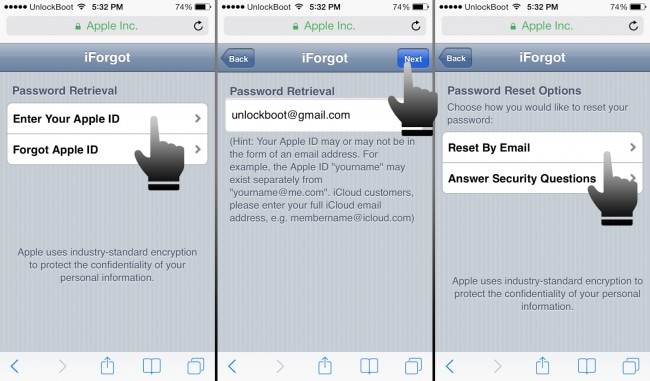
Derefter skal du besvare sikkerhedsspørgsmål vedrørende Apple-id’et. Følg vejledningen på skærmen, så du nemt kan fuldføre processen.
Del 3: Sådan nulstilles mistet iCloud-e-mail-adgangskode?
Hvis du har glemt din iCloud-adgangskode, kan du bare bruge Apple My Apple ID-tjenesten til at nulstille adgangskoden. Bare åbn en browser og indtast ‘appleid.apple.com’, og klik derefter på ‘Nulstil din adgangskode’. Indtast derefter Apple-id’et, og klik derefter på ‘Næste’.
Der er faktisk tre måder at bekræfte sin identitet over for Apple på. Det vil dog være normalt, at folk kun ser to af disse tre muligheder. Den ene ville være gennem e-mail-godkendelse, og den anden ville være gennem at besvare sikkerhedsspørgsmålene.
Du kan starte med e-mail-godkendelsen, fordi det er det nemmeste. Vælg blot e-mail-godkendelse og klik på Næste. Ansøg sender en e-mail til den backup-konto, der er gemt i filen. Tjek din e-mail-konto, som Apple i øvrigt ikke vil informere dig om, for at se e-mailen.
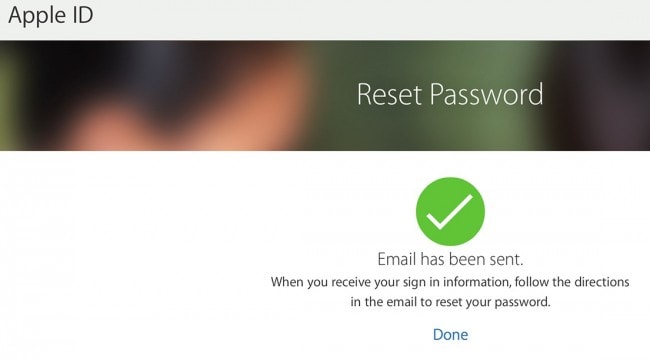
Denne e-mail ankommer med det samme til din indbakke, når du er færdig med det forrige trin, men du kan også give den mindst en time for at sikre, at e-mailen kommer. E-mail-meddelelsen vil indeholde instruktioner om, hvordan du nulstiller iCloud-adgangskoden til Apple ID-adgangskoden. Der vil også være et Nulstil nu-link i denne e-mail, så du skal bare klikke på dette link og følge instruktionerne.
Hvis du nulstiller adgangskoden gennem sikkerhedsspørgsmålet, skal du først starte med at klikke på knappen Nulstil min adgangskode. Du bliver bedt om at indtaste Apple-id’et igen, og klik derefter på Næste efter. Hvis det, du klikkede på med den første metode til at nulstille adgangskoden, er e-mail-godkendelse, skal du denne gang klikke på indstillingen Besvar sikkerhedsspørgsmål. Klik på næste.
Sikkerhedsspørgsmålene starter normalt med fødselsdatoen. Du skal indtaste vores fødselsdato, og den skal matche den registrerede registrering. Derefter vil du blive bedt om at indtaste dine svar på mindst to sikkerhedsspørgsmål. Sikkerhedsspørgsmålene varierer, men de er alle oplysninger, du har indtastet, da du første gang oprettede kontoen. Klik på Næste.
Du bliver bedt om at udfylde en ny adgangskode. Bekræft det ved at skrive det igen i feltet Bekræft adgangskode. Klik derefter på knappen Nulstil adgangskode.
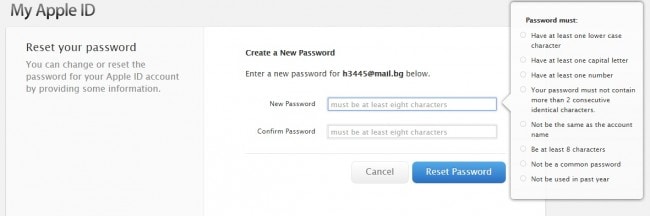
Den tredje metode, som ikke er almindeligt anvendt, er to-trins verifikation. Det er ikke almindeligt brugt, blot fordi man skal indstille dette på forhånd. Totrinsbekræftelsen er en anden metode til at nulstille adgangskoden til din iCloud-e-mail-konto.
Del 4: Tips og tricks til gendannelse af iCloud-adgangskode
Når det kommer til at gendanne din adgangskode, bør du huske et par tips og tricks til det. Her er nogle af de tips og tricks, som du skal huske på:
- Sørg for, at du bruger den korrekte e-mailadresse og tilhørende adgangskode
- Hvis du ser en meddelelse om, at din konto blev deaktiveret på grund af sikkerhedsmæssige årsager, betyder det, at du skal nulstille eller ændre adgangskoden. Du kan bruge Mit Apple ID-tjenesterne til at nulstille eller ændre adgangskoden, da din konto blev deaktiveret af sikkerhedsmæssige årsager.
- Sørg for, at du bruger Caps Lock-nøglen efter behov. Det betyder, at hvis du har en adgangskode, hvor alle bogstaverne er i små tilfælde, så skal caps lock-tasten ikke være aktiveret.
Seneste Artikler